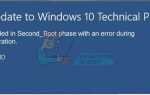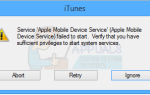DRIVER_IRQL_NOT_LESS_OR_EQUAL (mfewfpk.sys) ошибка, из-за которой ваша машина застряла в ошибке Blue Screen of Death. Mfewfpk.sys водитель для McAffee Total Protection, и учитывая репутацию McAffee в написании ужасного кода много лет назад, он был диагностирован как основная причина этой проблемы.
Ситуация, в которой обычно возникает эта проблема, возникает, когда вы пытаетесь обновить компьютер с Windows 8.1 до Windows 10 и используете на нем продукты McAffee. Обновление будет проходить, как и ожидалось, но при попытке перезагрузки вы застрянете с пресловутым BSOD и не сможете загрузить устройство в обычном режиме.
К счастью, есть решение, которое доказало свою эффективность для ряда пользователей, и на данный момент это единственное, что вы можете сделать, чтобы это исправить.
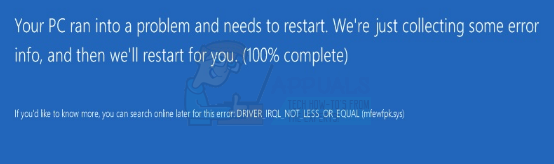
Удалите остатки McAffee с помощью инструмента для удаления продуктов McAffee.
Проблема с McAffee, как и с рядом других подобных программных приложений, заключается в том, что когда вы удаляете их через деинсталлятор, вы фактически не удаляете их полностью. Они оставляют кусочки, такие как mfewfpk.sys Файл, оставленный McAffee, на вашем компьютере, и эти файлы могут вызвать много проблем. Поэтому при их удалении лучше всего использовать средства удаления продукта, так как почти все производители антивирусов предлагают их. Это предназначено для полностью удалить программное обеспечение и все его файлы, даже те, к которым встроенный деинсталлятор не имеет доступа. Вы можете загрузить инструмент McAffee для этих целей на этом веб-сайте. Однако, чтобы использовать его (и загрузить его, если у вас нет другого доступного устройства для этого), вам необходимо сначала загрузить компьютер, поэтому следуйте приведенным ниже инструкциям.
- Когда вы включаете компьютер, до загрузки Windows, Нажмите F8 для Windows Vista и 7 и для Windows 10 Запустите компьютер и прервите процесс на экране с логотипом Windows, когда вы увидите, что на экране с логотипом перезагрузите компьютер снова, чтобы прервать процесс загрузки, повторяя это 2-3 раза, вы перейдете к Расширенному Меню, оттуда выбрать Устранение проблем -> Настройки запуска -> и выберите Безопасный режим. Для получения дополнительной информации о загрузке Windows 10 в безопасном режиме (см. Это руководство)
- Что вам нужно выбрать Безопасный режим с поддержкой сети. Это запустит Windows в безопасном режиме, но включит доступ в интернет, который вам понадобится для загрузки инструмента удаления продукта. Безопасный режим запускает Windows только с самыми необходимыми службами и драйверами и обычно избегает конфликтов, таких как BSOD, который вы получили ранее.
- После загрузки перейдите на вышеупомянутый веб-сайт и загрузите инструмент удаления продукта, если вы этого еще не сделали. Бежать инструмент и следуйте инструкциям в нем, чтобы полностью удалить Макаффи и все, что могло остаться, если вы удалили его ранее.
- Когда инструмент готов, вы можете перезагружать твое устройство. Теперь он должен загрузиться без проблем.
- Если вы не можете загрузиться в безопасном режиме, но можете загрузиться нормально, попробуйте загрузить инструмент напрямую и запустить его.
Наличие оставшихся файлов из любого программного обеспечения, особенно антивируса, никогда не бывает полезным. Многие такие продукты, в том числе и McAffee, известны тем, что пишут ужасный код в своих продуктах, и это может привести к таким проблемам, как этот. Все, что вам нужно сделать, это выполнить действия, описанные выше, и вы избавитесь от проблемы в кратчайшие сроки.